天下武功,唯快不破
这一篇文章是讲解如何安装微信自动回复机器人,独乐乐不如众乐乐。画风突转,先来一段鸡汤:并不是每个人都值得你腾出手中的事情秒回,如果有那么一个人,让你情不自禁地秒回了,说明那个人何其重要。
或者说,你被别人秒回,又是多么温暖的存在啊。
他秒回的瞬间,仿佛在说:你在我心中,很重要。

只可惜我只是一个机器人,惊不惊喜,意不意外?
废话不多说,先来看一看效果图:
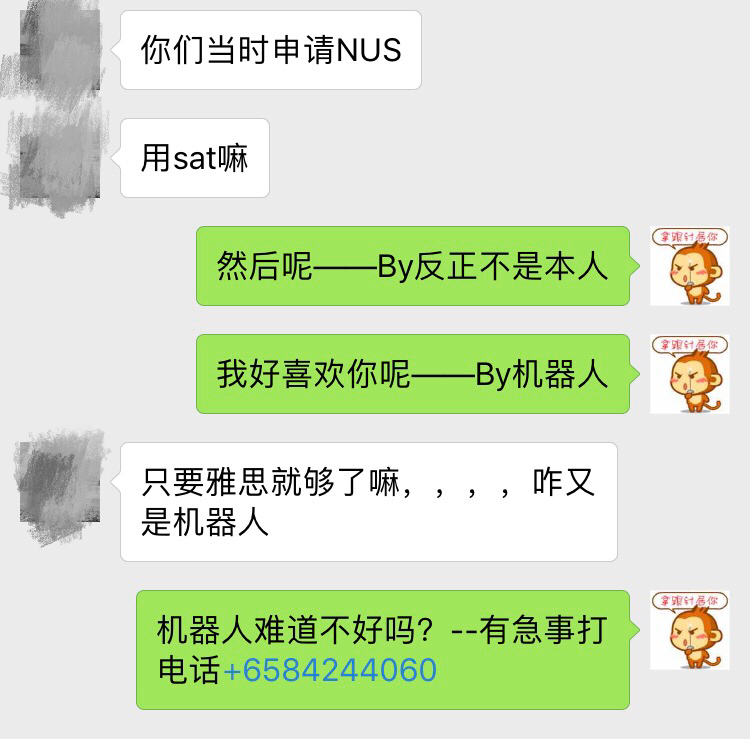

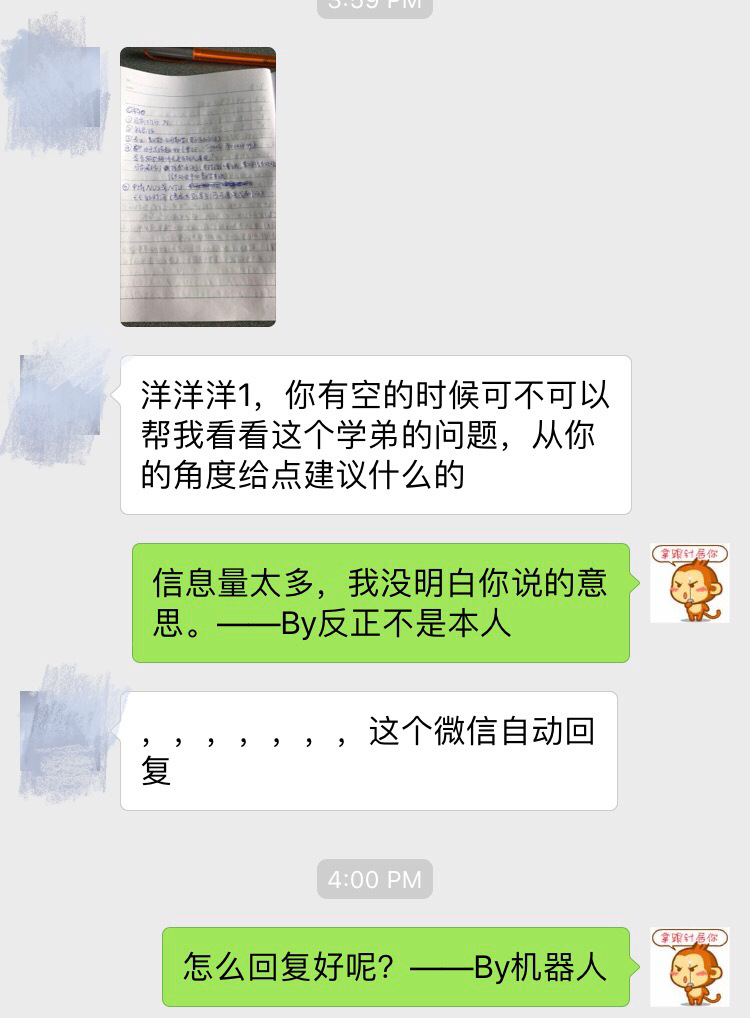
看完是不是有点小激动呢?

老司机通道:会python的直接往下拉--看运行机器人程序
第一步安装python环境
俗话说,人生苦短,我用python。安装python就像安装游戏、QQ一样,去官网下载安装包,只是安装后桌面没有运行图标,而是在我们的计算机上安装了一个运行环境。
看Windows-python安装教程
如果不明白的话,再看看视频教程。
用苹果电脑的点击观看苹果电脑python安装教程。
如果看不懂,可以去视频网站搜python安装教学视频,一边看视频一边依葫芦画瓢,我在这里就不详细说明了。万事开头难,搞不懂的话你可以微信问我呀,哈哈。
安装好以后,在Windows命令行 or Mac的终端检查一下python的version版本
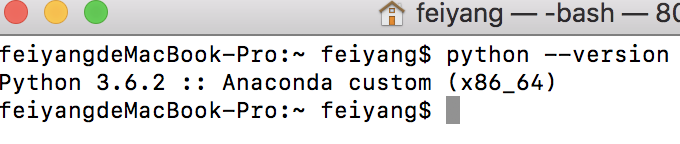
安装python包
当你把python环境安装好了以后,接下来你需要安装python包(python包是武林高手们打造的神兵利器,从新手村刚刚出来的你再也不用苦苦磨炼,自己去做武器啦)

那么问题来了,你怎么样从大侠手中借到神兵利器???
这个时候就需要我们常说的py交易(开玩笑的啦),肯定是用pip
。此外,这个机器人自动回复,需要两个包:一个是requests,另一个是itchat。
在Windows命令行 or Mac的终端 输入以下命令
1 | pip install requests |
当用pip借到大佬们的神兵利器后,终于可以开始打怪升级了,美滋滋。

运行机器人程序
第一步需要点击下载源代码 下载时存放的地点要记住。
下载之后解压文件Test-master.zip,其中的tuling.py就是我们的微信自动回复机器人小程序 。
在文件夹中找到tuling.py,右键=>打开方式用记事本打开,其中有两个地方需要修改。
第一个是图灵机器人的apikey,首先点击打开图灵机器人网站注册一个账号,免费创建一个机器人,得到机器人的apikey
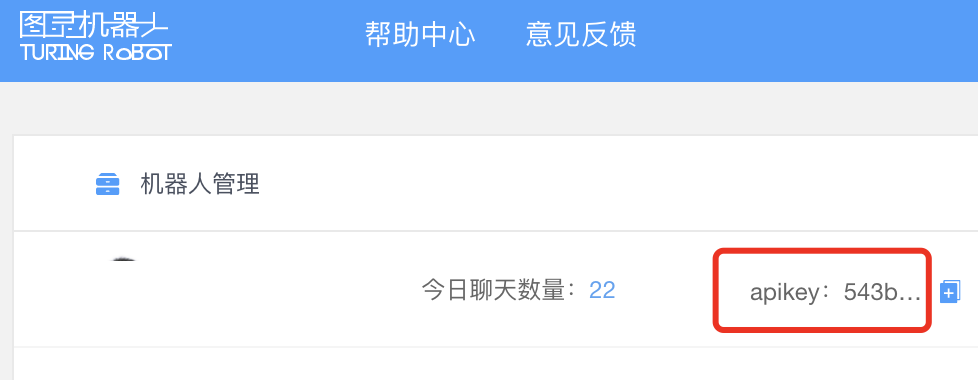
第二个地方就是:
1 | itchat.auto_login(enableCmdQR=2) |
修改为如下形式:这样是为了弹窗形式二维码比命令行形式的二维码清晰
1 | itchat.auto_login() |
至此,我们得到了机器人apikey,修改了二维码形式,就可以运行tuling.py了。
(最简单的小白法) Mac的终端 输入以下命令:
1 | cd xxxx/Test-master #注释:先移动到tuling.py 所在文件 |
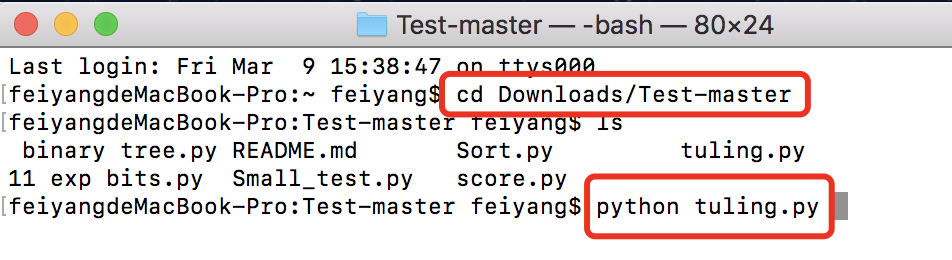
Windows用户在Test-master文件夹打开命令行,方法为:在此文件夹窗口内空白区域右键单击(需要同时按住Shift),从菜单中选择"在此处打开命令行窗口"的项。
然后在命令窗口输入
1 | python tuling.py |
如果前面python包成功安装,运行将会弹出来一个网页登录的二维码。微信扫码登录后,看到命令窗口的个人信息就意味着大功告成了。
1 | Getting uuid of QR code. |
但是这个机器人有一个缺陷:一旦运行python的电脑断网、休眠、关机。那么自动回复将会失效,因为自动回复的核心是电脑运行python调用图灵机器人来进行回复。但是对于小白来讲,这就已经足够(≧▽≦)啦啦啦。
兽(瘦)人永不为奴,云服务器永不关机
我这周刚买的腾讯云服务器,学生优惠下来3年360,超级划算的。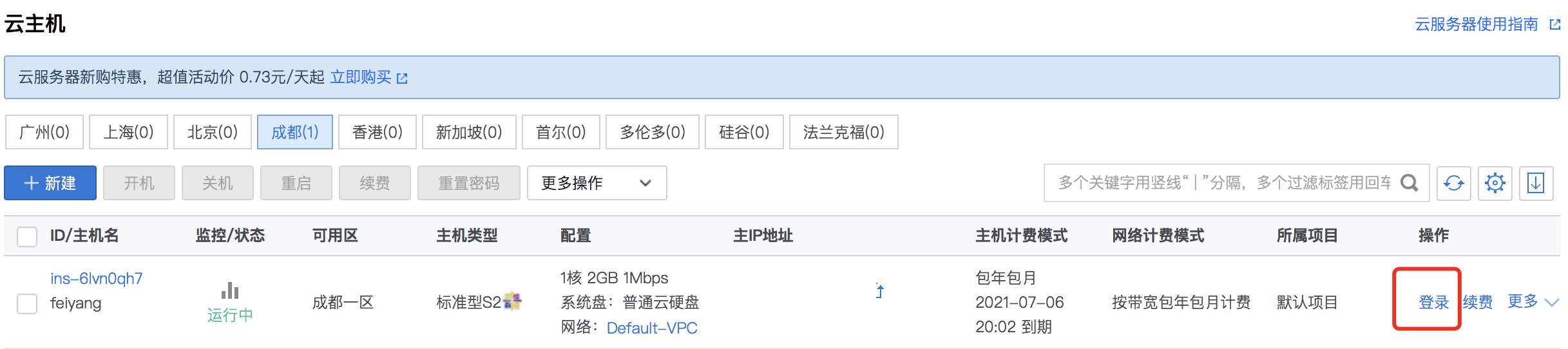
我选择的系统是CentOS7.4(自带python2.7),需要安装python3.6–请参考教程1 和教程2
安装好python环境以后,也需要安装两个包,一个是requests,另一个是itchat。
然后是在本地用scp把tuling.py 上传到云服务器,方法请参考这里。
1 | scp 本地文件地址 云服务器登录名@云服务器公网IP/域名:云服务器文件地址 |
上传完成以后,运行试一试?结果你会发现当我们远程ssh关闭的时候,云服务器中的python程序也关闭了。
为了能长时间运行,你需要使用Linux 技巧来续几年。
1 | setsid python tuling.py |
这样我们的机器人就能在云服务器一直运行啦,直到天荒地老,海枯石烂?
错!是服务器到期欠费。
